Cum să remediați Steam Prea multe erori de conectare din eroarea de rețea
Miscellanea / / November 28, 2021
Te confrunți cu prea multe erori de conectare la Steam din cauza erorii de rețea? Iată câteva modalități practice de a aborda problema.
Dacă ești un jucător, atunci trebuie să cunoști platforma de jocuri Steam. Steam este o platformă de jocuri cu milioane de utilizatori activi și cel mai mare furnizor de licențe pentru jocuri video din lume. Steam este ușor și sigur de utilizat. Navigarea este destul de ușoară și rareori întâmpină probleme. Cu toate acestea, „Prea multe erori de conectare” sunt frecvente și ar trebui să știți cum să o rezolvați pentru a vă juca jocurile fără pauze. Acest lucru poate fi frustrant, deoarece Steam vă blochează la nivel de rețea și vă împiedică experiența de joc. Iată câteva modalități prin care te vei ajuta data viitoare când te confrunți cu asta.

Cuprins
- Cum să remediați Steam Prea multe erori de conectare din eroarea de rețea?
- De ce primești Face Steam – Prea multe erori de conectare din cauza erorii de rețea?
- Remedierea prea multor erori de conectare Steam din rețeaua dvs
- 1. Așteptați o oră
- 2. Comutați la o altă rețea
- 3. Reporniți modemul
- 4. Căutați sprijin
Cum să remediați Steam Prea multe erori de conectare din eroarea de rețea?
De ce primești Face Steam – Prea multe erori de conectare din cauza erorii de rețea?
Steam vă poate bloca accesul la contul dvs. la nivel de rețea dacă încercați să vă conectați cu parola greșită în mod repetat. Deoarece Steam este o platformă de jocuri, ați putea crede că securitatea nu este o problemă. Cu toate acestea, este crucial având în vedere că Steam deține informațiile de facturare ale fiecăruia dintre utilizatorii săi. Ori de câte ori achiziționați un joc sau un accesoriu în Steam, există riscul ca informațiile dvs. de facturare și numărul de telefon să fie piratați. Pentru a vă proteja datele de astfel de atacuri, Steam folosește securitatea pentru a vă proteja contul, ceea ce duce uneori la „prea multe erori de conectare” din cauza erorilor de rețea. Această eroare înseamnă că rețeaua dvs. actuală este interzisă temporar să efectueze orice activitate pe Steam. Mesajul 'Au existat prea multe erori de conectare de la rețeaua dvs. într-o perioadă scurtă de timp. Vă rugăm să așteptați și să încercați din nou mai târziu' confirmă eroarea.
Remedierea prea multor erori de conectare Steam din rețeaua dvs
1. Așteptați o oră

Așteptați o oră este cel mai simplu mod de a lăsa eroarea să treacă. Nu există informații oficiale despre ora de blocare, dar jucătorii obișnuiți raportează că, în general, durează 20-30 de minute și se poate întinde până la o oră. Nu este cea mai atrăgătoare măsură de luat, dar dacă nu vă grăbiți, încercați să utilizați metoda. Perioadele de blocare pot dura și mai mult de o oră, așa că ar trebui să știți și alte alternative de mai jos.
Nu accesați Steam în timp ce așteptați, deoarece vă poate reseta cronometrul. Aveți răbdare sau încercați alte metode menționate mai jos.
2. Comutați la o altă rețea
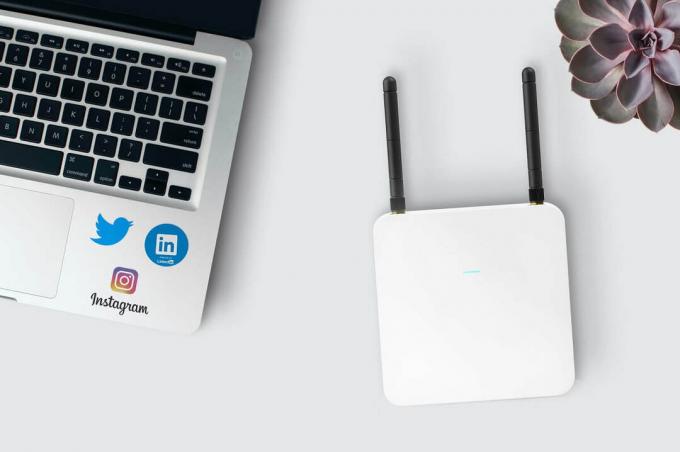
„Prea multe erori de conectare” apar atunci când nu reușiți să vă conectați de mai multe ori dintr-o rețea. Steam blochează temporar rețeaua suspectă pentru a preveni încălcarea datelor. Astfel, problema de mai sus poate fi rezolvată instantaneu, dacă treci la o altă rețea. O a doua rețea nu este în general disponibilă la case, așa că puteți încerca să utilizați un VPN sau un hotspot mobil.
Citește și:Remediați erorile serviciului Steam la lansarea Steam
a) VPN

Un VPN sau o rețea privată virtuală vă maschează identitatea de rețea și vă criptează datele. Utilizarea unui VPN face ca Steam să creadă că vă conectați pentru prima dată și că vă puteți accesa contul. Cel mai bun serviciu VPN care vă maschează perfect rețeaua și vă criptează datele este ExpressVPN. Există și alte versiuni gratuite disponibile, dar ExpressVPN garantează cele mai bune funcții.
Dacă utilizați deja un VPN, atunci deconectați-vă și conectați-vă direct. Va avea același efect. Utilizați metoda până când interdicția se ridică pentru rețeaua dvs.
b) Hotspot-uri mobile

Aproape toate smartphone-urile vă permit să creați un hotspot. Conectați-vă computerul sau laptopul la hotspot-ul mobil până când interdicția se ridică, apoi puteți trece la rețeaua originală. Utilizarea unui hotspot mobil vă poate taxa pentru datele mobile, așa că utilizați-l cu precauție. Puteți, de asemenea, să căutați Wi-Fi și să utilizați Wi-Fi-ul unui vecin pentru o perioadă, până la încheierea blocării.
3. Reporniți modemul

Dacă utilizați modemul pentru a vă accesa rețeaua Wi-Fi, încercați să-l reporniți din nou. Aceasta nu este o metodă sigură, dar vă poate ajuta să scăpați de problema VPN și hotspot-ul mobil. Folosiți butonul de pornire pentru a opri modemul. Așteptați aproximativ un minut înainte de a porni din nou modemul.
Citește și: 12 moduri de a rezolva problema Steam nu deschide
4. Căutați sprijin
Perioada de blocare nu ar trebui să depășească mai mult de o zi sau două, dar dacă o face, atunci ar trebui să căutați alte probleme. Du-te la Pagina de asistență Steam și faceți un cont de asistență dacă nu aveți unul. Găsi 'Contul meu„opțiune și găsește”Date legate de contul tău Steam' opțiune.

Click pe 'Contactați asistența Steam„ în partea de jos a paginii, deschizând o nouă fereastră. Enumeră toate problemele tale și fii specific cu detaliile. De asemenea, menționați timpul în care sunteți blocat pentru a obține cea mai bună soluție posibilă. În medie, există o perioadă de așteptare de 24 de ore înainte de a primi un răspuns.
Recomandat:
- Remedierea nu s-a putut conecta la eroarea rețelei Steam
- Accesați rapid dosarul Capturi de ecran Steam pe Windows 10
- Remediați eroarea Steam Nu s-a încărcat steamui.dll
Acestea sunt cele mai bune modalități de a depăși Steam prea multe erori de conectare din cauza unei erori de rețea. Așteptați o oră este cea mai ușoară metodă. Cu toate acestea, dacă nu doriți să așteptați, utilizați un VPN sau comutați la o altă rețea. Fiți precaut când utilizați un serviciu VPN și nu faceți compromisuri cu siguranța utilizând un VPN gratuit.
Nu veți bloca Steam mai mult de o zi, dacă este mai mult de 48 de ore, atunci ar trebui să contactați Echipa de asistență Steam în acest caz. Prevenirea este întotdeauna mai bună decât vindecarea! Data viitoare, nu vă grăbiți în timp ce completați numele contului și parola pentru a evita să vă aflați într-un murat.



